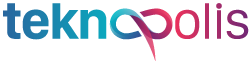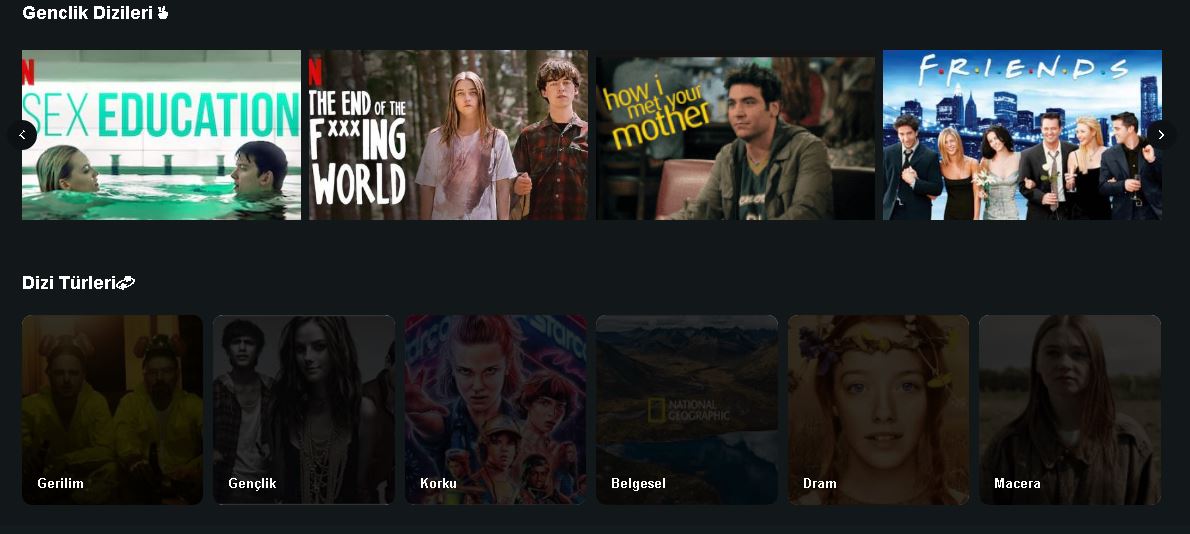Sabit bir wi-fi bağlantısından uzaktasınız ve işinizi iPhone’unuzdan daha büyük bir ekranda yapmanız gerekiyor. Hazırda bir tabletiniz veya dizüstü bilgisayarınız var, ancak bu cihazlarda hücresel bağlantı yok – bu da internete bağlanmanın hiçbir yolu olmadığı anlamına geliyor. Ya da sen öyle düşündün.
Telefonunuzun hücresel veri planı mobil erişim noktası desteği içeriyorsa, daha büyük cihazınızın iPhone’unuzdan internet verilerini kolayca çekmesine izin verebilirsiniz. Birkaç uyarı var: iPhoneverilerinikullanmak telefonunuzun pil ömrünü tüketecektir ve planınız ayda yalnızca belirli bir miktarda etkin nokta verisini destekleyebilir, bu nedenle kullanımınızı izlediğinizden ve telefonunuzu bir kez şarj etmeyi planladığınızdan emin olun. işiniz bitti.
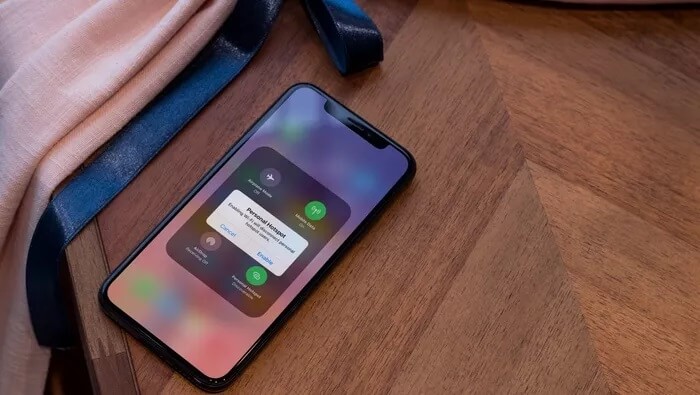
Erişim noktanızı nasıl kuracağınız aşağıda açıklanmıştır: iPhone’unuzdaki Ayarlar uygulamasından Hücresel’e ve ardından Kişisel Erişim Noktası’na dokunun . Geçiş üzerinde başkalarının katılmasına izin verin . Wi-Fi, Bluetooth veya USB kullanarak iPhone’unuzun verilerine bağlanabilirsiniz.
Wifi seçerseniz, dizüstü bilgisayarınızın veya tabletinizin wifi ayarlarını açın, ardından mevcut ağlar listesinden iPhone’unuzun adını seçin. iPhone’unuzda, ağa bağlanmak için yazmanız gerekebilecek bir mobil erişim noktası wifi şifresi vardır. Hem iPhone’unuz hem de dizüstü bilgisayarınız veya tabletiniz iCloud hesabınızda oturum açtıysa, bağlanmak için bir parola girmeniz gerekmez.
Apple, önceki iPhone’larda 2,4 GHz yerine 5 GHz wifi üzerinden cihazlara bağlanabilme özelliğiyle iPhone 12’yi daha hızlı bir mobil erişim noktasına dönüştürdü. Kişisel Erişim Noktası ayarlarınızda, 2,4 GHz wifi’ye geri dönmek için Uyumluluğu en üst düzeye çıkar seçeneğini etkinleştirebilirsiniz; bu, iPhone’unuza yalnızca 2,4 GHz wifi’yi destekleyen bir cihaz bağlamaya çalışıyorsanız kullanışlıdır.
Bluetooth’u seçerseniz, iPhone’unuzu bilgisayarınızla eşleştirin ve ardından açılan Eşleştirme istemine dokunun veya bilgisayarınızda görüntülenen bir kodu girin. Bilgisayarınızı USB üzerinden de bağlayabilirsiniz; iPhone’u prize takın, ardından ayarlarınızdaki ağ hizmetleri listesinden cihazınızı seçin.